本日はMicrosoftMeshの小ネタ枠です。
Meshサンプルを使ってMicrosoftMeshのイベント会場の作成を試す手順についてです。
Meshサンプル
MeshサンプルはMicrosoftMeshで作成できる様々な種類の体験を学習するためのサンプルプロジェクトです。
以下の5種類のサンプルシーンが含まれています。
・Mesh 101
・Toybox
・Physics Effects Gallery
・Dart Room
・Science Building
learn.microsoft.com
今回はこのうちのScience Buildingを使って、イベント会場を作成する手順を試します。
Meshサンプルのダウンロード
以下のGitHubプロジェクトをクローンして取得するか、Zipファイルでプロジェクトをダウンロードします。
今回は[Download ZIP]からzipファイルをダウンロードしました。
github.com
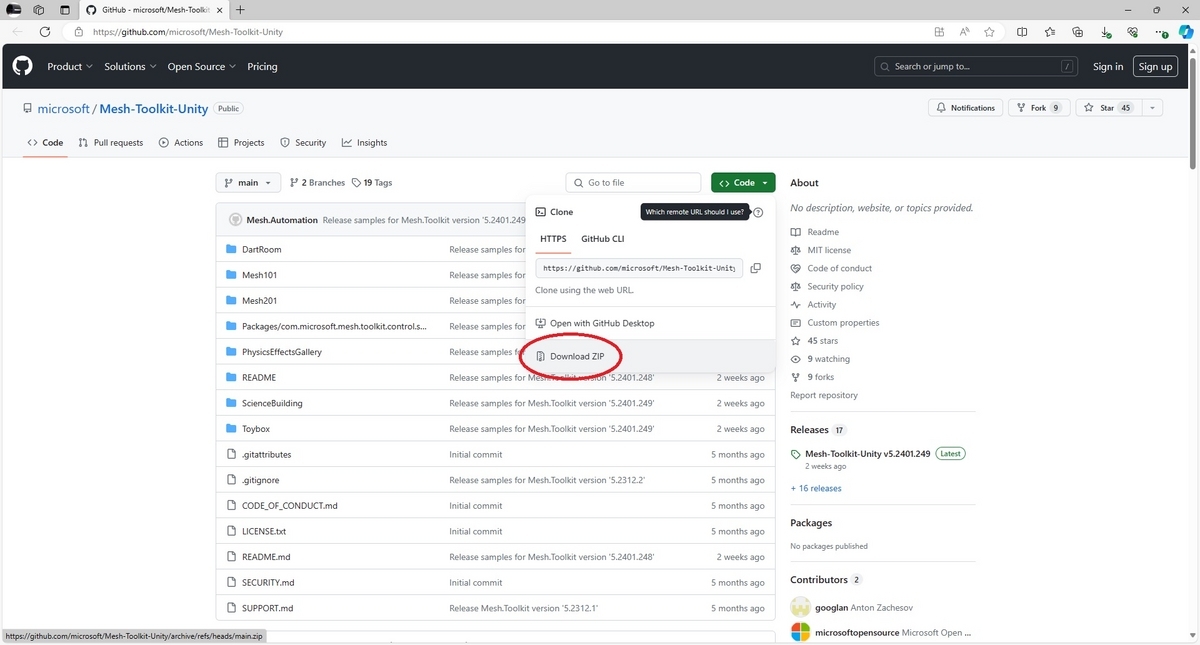
ダウンロードしたMesh-Toolkit-Unity-main.zipファイルを適当なフォルダに展開します。
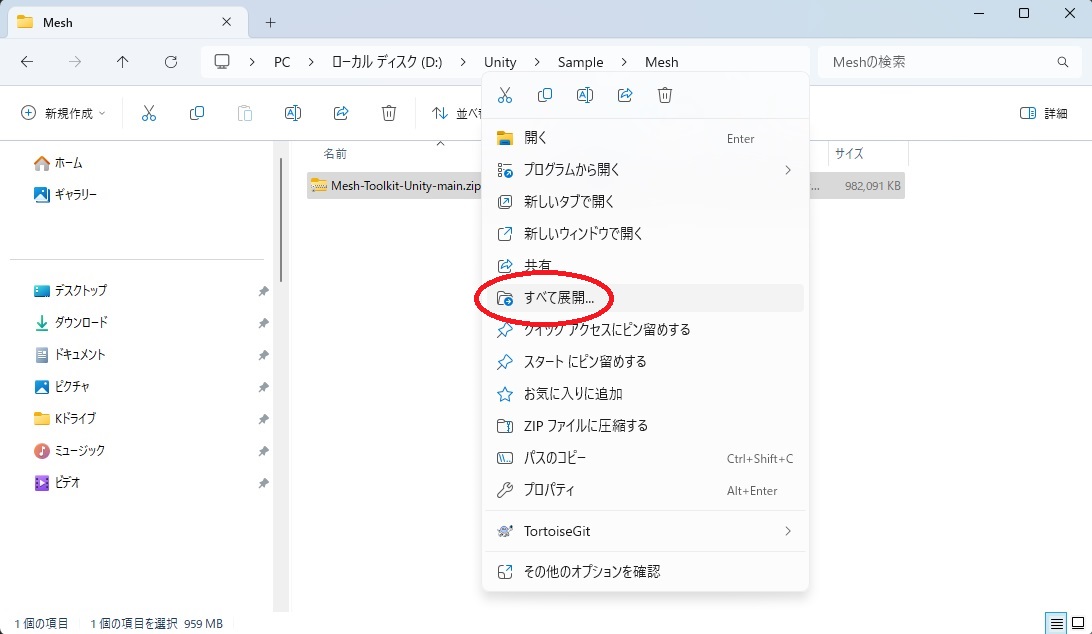
解凍フォルダ直下に、フォルダ毎にサンプルシーンが分けられています。
今回はScience Buildingを利用します。
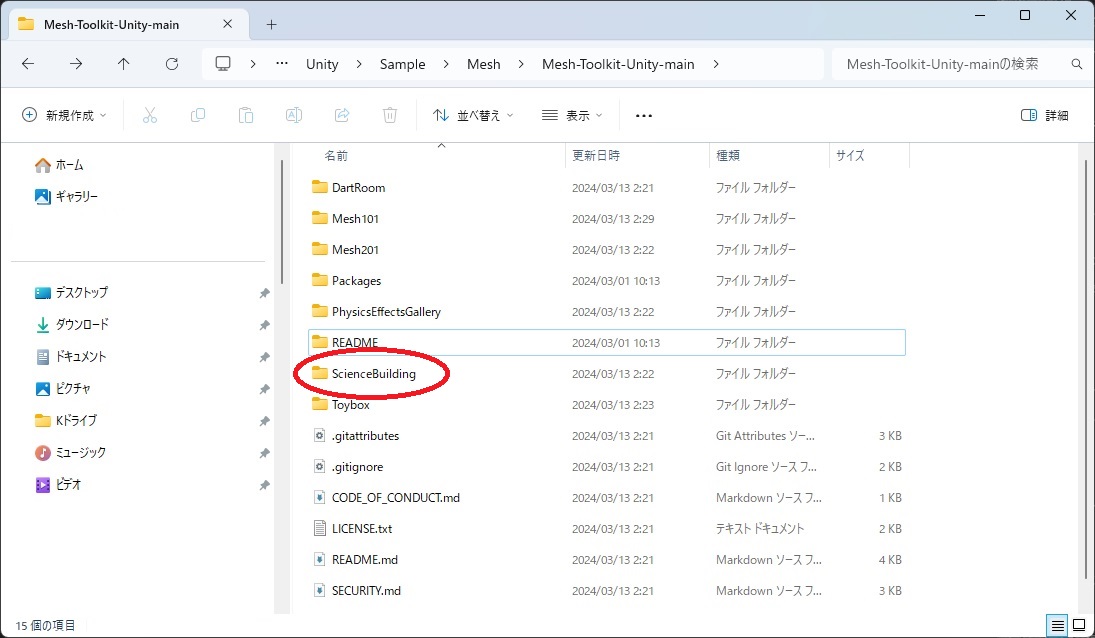
Unity 2022.3.7f1のインストール
MeshサンプルはUnity 2022.3.7f1で作成されています。該当バージョンのUnityのインストールが必要です。
以下のアーカイブページからインストールを実行してください。
unity.com

PC向けとQuest向けのシーンをビルドするため、インストール時に以下のモジュールを選択します。
・Android Build Support
・Windows Build Support (IL2CPP)
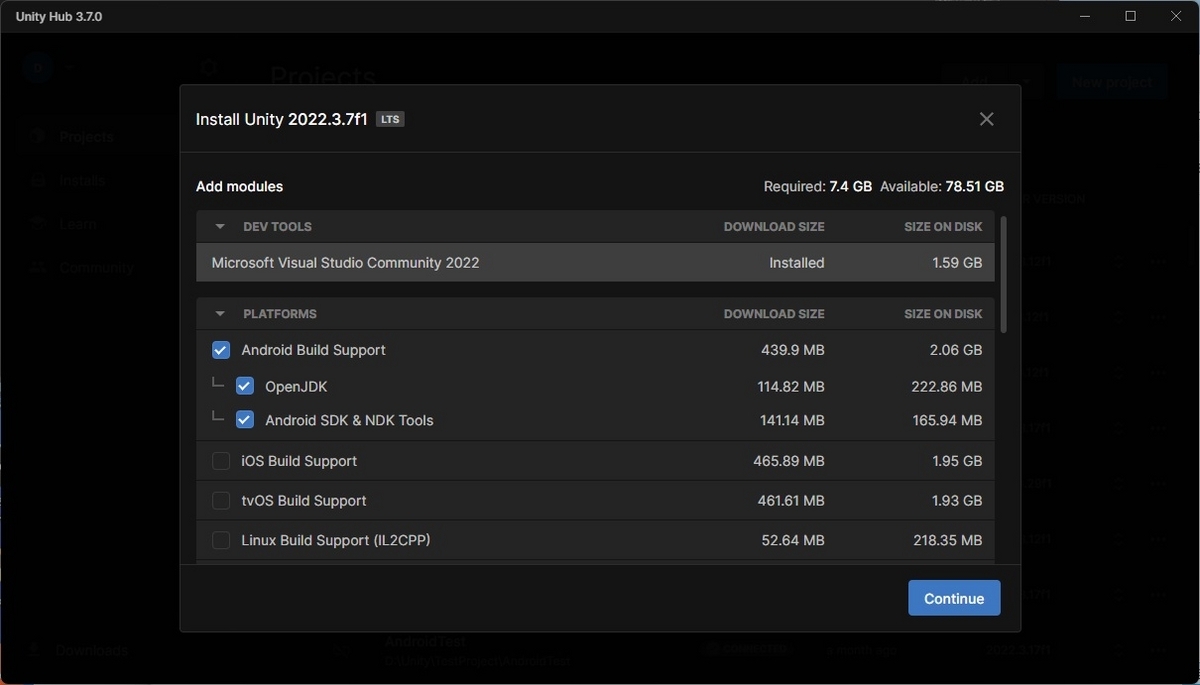
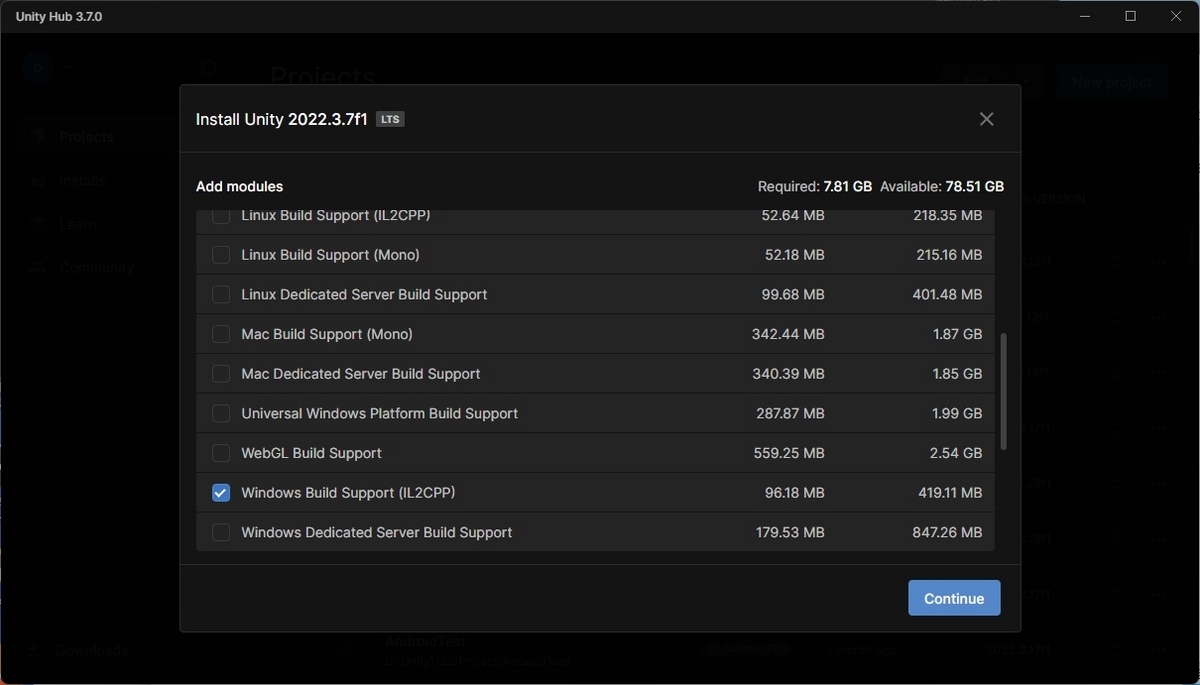
Meshサンプルを開く
UnityHubを起動し、Meshサンプルを開きます。
[Add project from disk]から先ほど展開したフォルダを指定してプロジェクトを開きます。

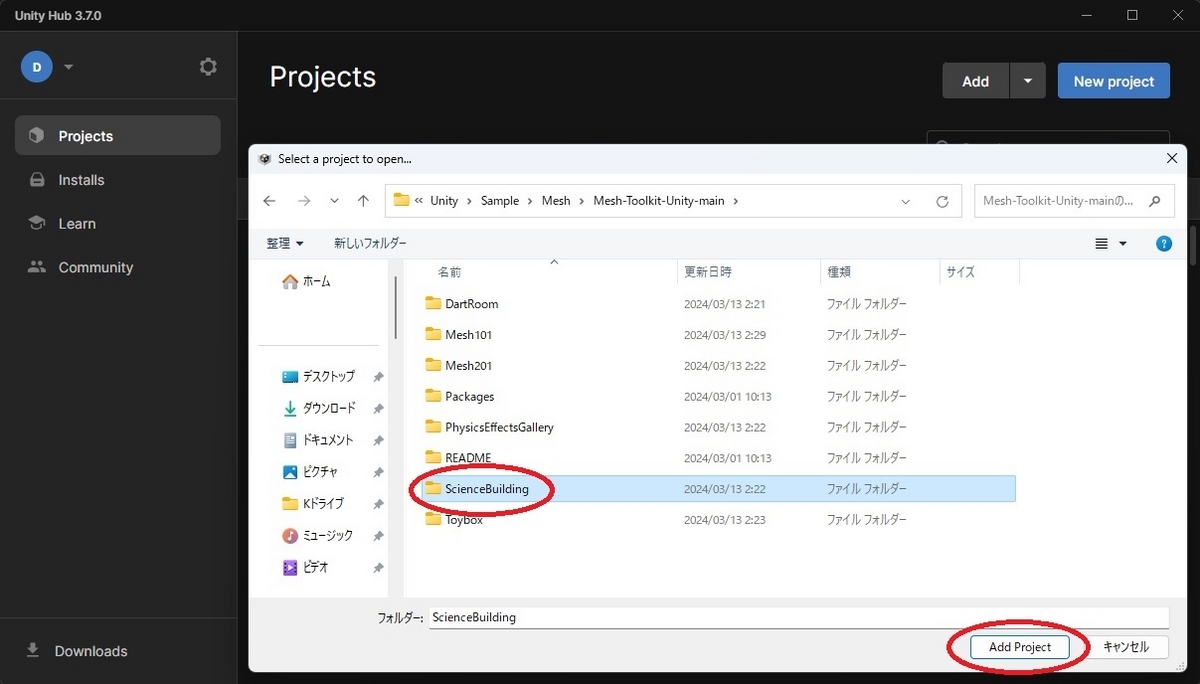
プロジェクトが開いたらシーンを開いてサンプルを確認します。
Science Buildingでは以下のシーンファイルを開いてイベント会場を確認できます。
Assets/Scenes/ScienceBuilding.unity
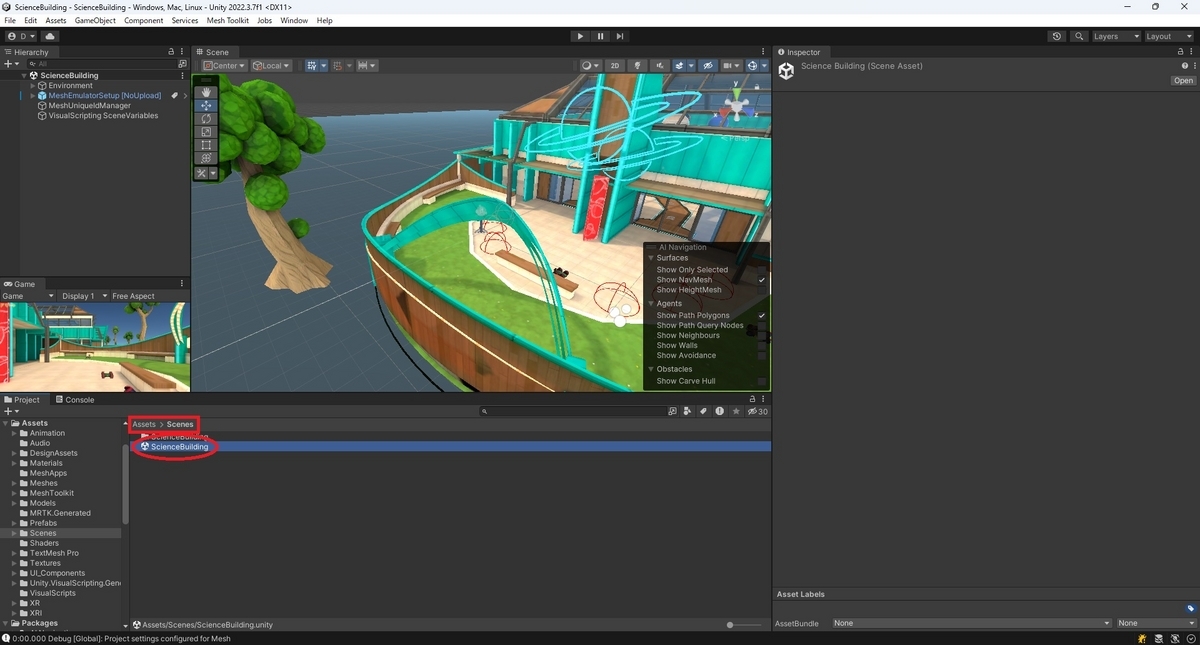
エディターの[再生]ボタンを押すと、イベント会場を歩き回って動作を確認できます。

次回はイベント会場のアップロードの手順です。
bluebirdofoz.hatenablog.com